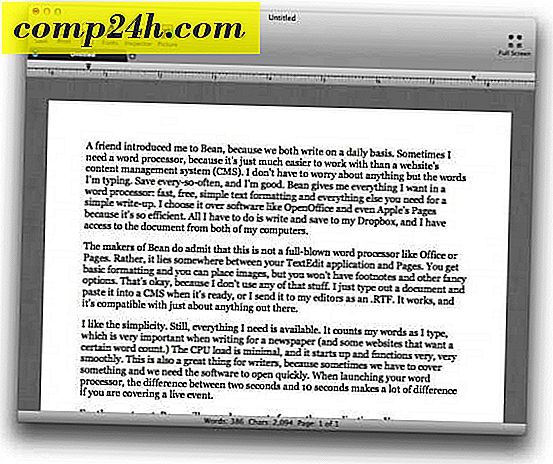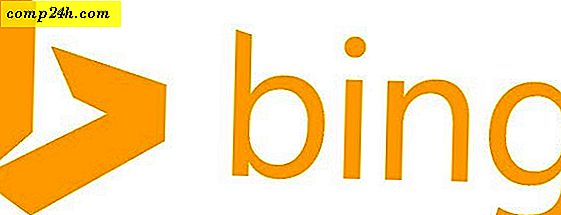Miten muuttaa oletusselain Windows 7: ssä
Vaikka olet aina vapaa käyttää mitä tahansa haluamaasi verkkoselaimeen, Windows käynnistää oletusselaimen napsauttamalla Linkit sähköpostin tai Office-asiakirjoissa. Tässä on nopea opas vaihtaa oletusselaimen Windowsissa Ohjauspaneelin avulla tai Firefoxin tai Chromen sisällä.
Vaihda Windows Default Browser Ohjauspaneelista
Napsauta Käynnistä-painiketta ja valitse Ohjauspaneeli.

Valitse Ohjelmat.

Jos et näe Ohjelmat-vaihtoehtoa, muuta Ohjauspaneelin katselutyyliä. Napsauta Näytä-vaihtoehtoa ohjauspaneelin oikeassa yläkulmassa ja valitse Luokka-näkymä.

Napsauta nyt oletusohjelmia.

Valitse Aseta oletusohjelmat, jos haluat muuttaa oletusohjelmia, joiden ikkunoiden pitäisi käyttää tiettyjen tiedostotyyppien avaamiseen.

Se lataa asennetut ohjelmat. Valitse selaimesi, jonka haluat käyttää oletuksena ja Napsauta Aseta tämä ohjelma oletukseksi.

Napsauta Valitse tämän ohjelman oletusasetuksia.

Se näyttää luettelon kaikista tuetuista tiedostotyypeistä. Valitse ne, jotka haluat avata tietyllä selaimella ja napsauta Tallenna-painiketta.

Aseta oletusselaus sovelluksen sisällä
Kuten mainitsin, tavallisesti asetan oletusselaimen sovelluksen sisällä. Seuraavassa on muutamia esimerkkejä tästä.
Mozilla Firefox
Siirry kohtaan Options (Asetukset) napsauttamalla Firefox-painiketta ja siirry vaihtoehtoihin.

Napsauta Lisäasetukset-välilehteä ja valitse Järjestelmän oletusasetukset. Napsauta Tarkista nyt -painiketta tarkistaaksesi oletusselaimen.

Jos Firefox ei ole oletusselaimesi, se avautuu valintaikkunaan vahvistaaksesi valintasi. Valitse Kyllä.

Google Chrome
Jos haluat tehdä Google Chromen oletusselaimeksi, napsauta jakoavainvalikkoa ja siirry Asetukset-kohtaan.

Oletusselaimen osassa voit tehdä Google Chromen oletusselaimeksi.

Siellä sinulla on ihmisiä, jos sinulla on kysymys tai ongelma, voit pyytää minua käyttämällä alla olevia kommentteja.